Τα Windows 11 εκτελούν πολλές υπηρεσίες φόντου. Μερικοί είναι απαραίτητοι για το λειτουργικό σύστημα, ενώ άλλοι συνδέονται με χαρακτηριστικά που μπορεί να μην χρησιμοποιήσετε ποτέ. Ο καθένας παίρνει λίγο μνήμη και ισχύ επεξεργασίας, και μερικοί ακόμη στέλνουν ή λαμβάνουν δεδομένα ήσυχα στο παρασκήνιο. Παρόλο που τα Windows 11 είναι αρκετά έξυπνα για να ξεκινήσετε πολλές υπηρεσίες μόνο όταν χρειάζεστε, εξακολουθείτε να έχετε την επιλογή να αναλάβετε τον έλεγχο και να σταματήσετε αυτά που δεν θέλετε να τρέχετε. Ο καθορισμός περιττών υπηρεσιών σε εγχειρίδιο ή απενεργοποίηση τους μπορεί να μειώσει τη δραστηριότητα του φόντου και να κάνει το σύστημά σας λίγο πιο ευαίσθητο. Ωστόσο, αυτό είναι κάτι που πρέπει να κάνετε μόνο με πολλή φροντίδα, καθώς η απενεργοποίηση των λανθασμένων υπηρεσιών θα μπορούσε να σας κάνει να χάσετε χαρακτηριστικά που εξαρτάτε. Σε αυτόν τον οδηγό, θα σας δείξω ποιες υπηρεσίες των Windows 11 είναι ασφαλείς να απενεργοποιήσετε, να εξηγήσετε τι κάνει ο καθένας και να σας πει την ασφαλέστερη ρύθμιση εκκίνησης για αυτό. Χωρίς να σπαταλάτε περισσότερο χρόνο, ας ξεκινήσουμε:
Τι πρέπει να γνωρίζετε πριν αλλάξετε τον τρόπο με τον οποίο οι υπηρεσίες των Windows 11 ξεκινούν
πριν κάνετε οποιεσδήποτε αλλαγές, είναι σημαντικό να δημιουργήσετε ένα σημείο αποκατάστασης συστήματος. Εάν κάτι σταματήσει να εργάζεται μετά την τροποποίηση μιας υπηρεσίας, μπορείτε να επανέλθετε στην προηγούμενη κατάσταση χωρίς πονοκεφάλους. Εάν δεν ξέρετε πώς να το κάνετε αυτό, ελέγξτε αυτόν τον οδηγό: Τι είναι η επαναφορά του συστήματος και 4 τρόποι για να το χρησιμοποιήσετε. Οι υπηρεσίες απενεργοποίησης
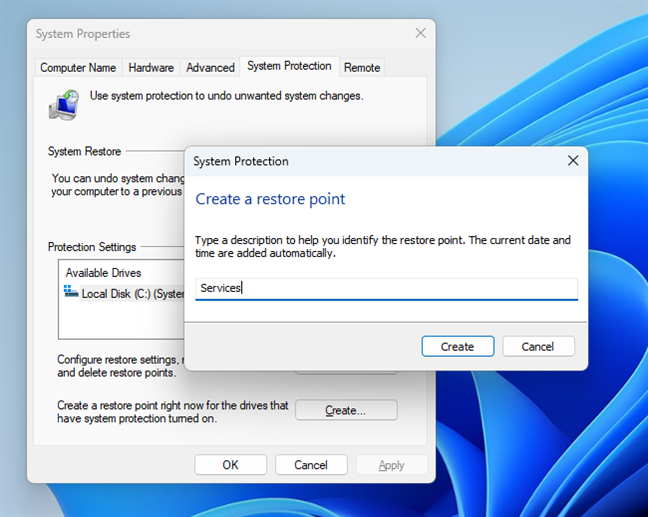
αυτό. Αυτές είναι βασικές δεξιότητες που χρειάζεστε για να αποφύγετε ανεπιθύμητα προβλήματα. Για περισσότερη βοήθεια, μπορείτε να διαβάσετε αυτόν τον οδηγό για να κατανοήσετε τις εξαρτήσεις των υπηρεσιών. Τους μπορείτε να απενεργοποιήσετε χωρίς να καταστρέψετε την υπολογιστική σας εμπειρία ή να προκαλέσετε τη συντριβή του συστήματός σας. Συνιστώ να διαβάσετε τα πάντα παρακάτω πριν λάβετε οποιεσδήποτε αποφάσεις:
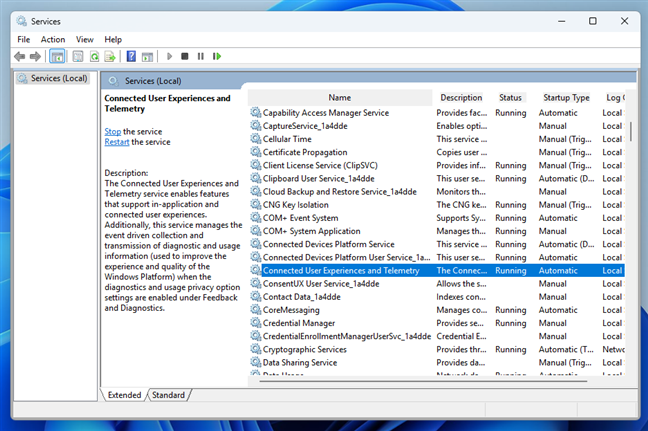 src=”https://windows.atsit.in/el/wp-content/uploads/sites/11/2025/08/cf80cebfceb9ceb5cf82-cf85cf80ceb7cf81ceb5cf83ceafceb5cf82-cf84cf89cebd-windows-11-cebccf80cebfcf81ceb5ceafcf84ceb5-cebdceb1-ceb1cf80ceb5-1.png”> Εκτός αν έχετε συσκευές που βασίζονται σε αυτό, μπορείτε να το ρυθμίσετε σε εγχειρίδιο . Service AssentedAccessManager : Χρησιμοποιείται για τη λειτουργία Kiosk, η οποία κλειδώνει μια συσκευή σε μία μόνο εφαρμογή. Εάν δεν χρησιμοποιείτε αυτήν τη λειτουργία, μπορείτε να το ρυθμίσετε σε εγχειρίδιο ή απενεργοποιημένο . Υπηρεσία κρυπτογράφησης BitLocker Drive : Διαχειρίζεται το BitLocker, την κρυπτογράφηση πλήρους δίσκου της Microsoft. Εάν δεν χρησιμοποιείτε το BitLocker, είναι ασφαλές να το ρυθμίσετε σε εγχειρίδιο . Υπηρεσία υποστήριξης Bluetooth Audio & Υπηρεσία υποστήριξης Bluetooth & Υπηρεσία υποστήριξης χρήστη Bluetooth Εάν ο υπολογιστής σας δεν διαθέτει Bluetooth, ρυθμίστε αυτές τις υπηρεσίες σε εγχειρίδιο . Διάδοση πιστοποιητικού : αντίγραφα πιστοποιητικά από έξυπνες κάρτες στο κατάστημα πιστοποιητικών των Windows. Εάν δεν χρησιμοποιείτε έξυπνες κάρτες, μπορείτε να ορίσετε αυτό σε απενεργοποιημένο . Συνδεδεμένες εμπειρίες χρήστη και τηλεμετρία : στέλνει δεδομένα διαγνωστικής και χρήσης στη Microsoft. Η απενεργοποίηση του σταματάει τη συλλογή τηλεμετρίας. Εάν εκτιμάτε την προστασία της ιδιωτικής ζωής, μπορείτε να το ορίσετε σε απενεργοποιημένο . Υπηρεσία διαγνωστικής πολιτικής & Host Diagnostic Service & Host System Diagnostic System : Ενεργοποίηση των προβλημάτων των Windows να ανιχνεύουν και να διορθώνουν προβλήματα. Εάν δεν τα χρησιμοποιείτε ποτέ, μπορείτε να τα ορίσετε σε εγχειρίδιο , αλλά να έχετε κατά νου ότι θα χάσετε αυτοματοποιημένα διαγνωστικά. Λήψη MAPS Manager : Αφήνει εφαρμογές όπως οι χάρτες πρόσβαση σε χάρτες εκτός σύνδεσης. Εάν δεν χρησιμοποιείτε χάρτες εκτός σύνδεσης, ρυθμίστε το σε εγχειρίδιο .
src=”https://windows.atsit.in/el/wp-content/uploads/sites/11/2025/08/cf80cebfceb9ceb5cf82-cf85cf80ceb7cf81ceb5cf83ceafceb5cf82-cf84cf89cebd-windows-11-cebccf80cebfcf81ceb5ceafcf84ceb5-cebdceb1-ceb1cf80ceb5-1.png”> Εκτός αν έχετε συσκευές που βασίζονται σε αυτό, μπορείτε να το ρυθμίσετε σε εγχειρίδιο . Service AssentedAccessManager : Χρησιμοποιείται για τη λειτουργία Kiosk, η οποία κλειδώνει μια συσκευή σε μία μόνο εφαρμογή. Εάν δεν χρησιμοποιείτε αυτήν τη λειτουργία, μπορείτε να το ρυθμίσετε σε εγχειρίδιο ή απενεργοποιημένο . Υπηρεσία κρυπτογράφησης BitLocker Drive : Διαχειρίζεται το BitLocker, την κρυπτογράφηση πλήρους δίσκου της Microsoft. Εάν δεν χρησιμοποιείτε το BitLocker, είναι ασφαλές να το ρυθμίσετε σε εγχειρίδιο . Υπηρεσία υποστήριξης Bluetooth Audio & Υπηρεσία υποστήριξης Bluetooth & Υπηρεσία υποστήριξης χρήστη Bluetooth Εάν ο υπολογιστής σας δεν διαθέτει Bluetooth, ρυθμίστε αυτές τις υπηρεσίες σε εγχειρίδιο . Διάδοση πιστοποιητικού : αντίγραφα πιστοποιητικά από έξυπνες κάρτες στο κατάστημα πιστοποιητικών των Windows. Εάν δεν χρησιμοποιείτε έξυπνες κάρτες, μπορείτε να ορίσετε αυτό σε απενεργοποιημένο . Συνδεδεμένες εμπειρίες χρήστη και τηλεμετρία : στέλνει δεδομένα διαγνωστικής και χρήσης στη Microsoft. Η απενεργοποίηση του σταματάει τη συλλογή τηλεμετρίας. Εάν εκτιμάτε την προστασία της ιδιωτικής ζωής, μπορείτε να το ορίσετε σε απενεργοποιημένο . Υπηρεσία διαγνωστικής πολιτικής & Host Diagnostic Service & Host System Diagnostic System : Ενεργοποίηση των προβλημάτων των Windows να ανιχνεύουν και να διορθώνουν προβλήματα. Εάν δεν τα χρησιμοποιείτε ποτέ, μπορείτε να τα ορίσετε σε εγχειρίδιο , αλλά να έχετε κατά νου ότι θα χάσετε αυτοματοποιημένα διαγνωστικά. Λήψη MAPS Manager : Αφήνει εφαρμογές όπως οι χάρτες πρόσβαση σε χάρτες εκτός σύνδεσης. Εάν δεν χρησιμοποιείτε χάρτες εκτός σύνδεσης, ρυθμίστε το σε εγχειρίδιο . 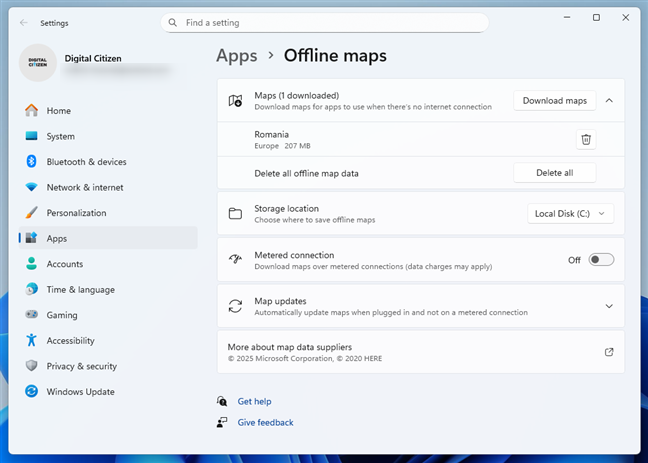 src=”https://windows.atsit.in/el/wp-content/uploads/sites/11/2025/08/cf80cebfceb9ceb5cf82-cf85cf80ceb7cf81ceb5cf83ceafceb5cf82-cf84cf89cebd-windows-11-cebccf80cebfcf81ceb5ceafcf84ceb5-cebdceb1-ceb1cf80ceb5-2.png”>
src=”https://windows.atsit.in/el/wp-content/uploads/sites/11/2025/08/cf80cebfceb9ceb5cf82-cf85cf80ceb7cf81ceb5cf83ceafceb5cf82-cf84cf89cebd-windows-11-cebccf80cebfcf81ceb5ceafcf84ceb5-cebdceb1-ceb1cf80ceb5-2.png”>
Εάν δεν χρησιμοποιείτε κρυπτογράφηση αρχείων, ρυθμίστε το σε εγχειρίδιο . Εάν δεν χρησιμοποιείτε φαξ, ρυθμίστε το σε απενεργοποιημένο . Υπηρεσία εκκίνησης Microsoft ISCSI: Το ISCSI είναι ένα ακρωνύμιο για το Internet Small Computer System Interface-ένα πρότυπο δικτύωσης αποθήκευσης που βασίζεται στην IP για τη σύνδεση των εγκαταστάσεων αποθήκευσης δεδομένων. Επιτρέπει στους υπολογιστές πελατών να έχουν πρόσβαση σε δεδομένα σε μεγάλες αποστάσεις σε απομακρυσμένα κέντρα δεδομένων, χρησιμοποιώντας την υπάρχουσα υποδομή (Ex. Over LAN, Internet). Οι συσκευές ISCSI είναι δίσκοι, ταινίες, CD και άλλες συσκευές αποθήκευσης σε έναν άλλο δικτυωμένο υπολογιστή στον οποίο μπορείτε να συνδεθείτε. Μερικές φορές αυτές οι συσκευές αποθήκευσης αποτελούν μέρος ενός δικτύου που ονομάζεται δίκτυο αποθήκευσης (SAN). Αν δεν χρειαστεί να συνδεθείτε σε συσκευές iSCSI, ρυθμίστε αυτήν την υπηρεσία σε απενεργοποιημένη. Εάν δεν σκοπεύετε να χρησιμοποιήσετε τέτοιες λειτουργίες, ρυθμίστε το σε εγχειρίδιο . Διατηρεί ένα ασφαλές κανάλι μεταξύ του τοπικού υπολογιστή και του ελεγκτή τομέα για τον έλεγχο ταυτότητας των χρηστών. Εάν ο υπολογιστής σας δεν είναι μέρος ενός τομέα, ρυθμίστε τον σε εγχειρίδιο . Συσκευές συνδεδεμένων δικτύων Auto-Setup: Βρίσκει αυτόματα και εγκαθιστά συσκευές δικτύου. Εάν δεν θέλετε αυτό, ρυθμίστε το σε εγχειρίδιο . Αρχεία εκτός σύνδεσης: Caches αρχεία από μετοχές δικτύου για χρήση εκτός σύνδεσης. Δεν χρειάζεται αν δεν χρησιμοποιήσετε αυτήν τη λειτουργία, οπότε ρυθμίστε το σε απενεργοποιημένο . Γονικοί έλεγχοι: που χρησιμοποιούνται για την παρακολούθηση και τον περιορισμό των παιδικών λογαριασμών. Εάν δεν χρησιμοποιείτε χαρακτηριστικά της οικογένειας της Microsoft, ρυθμίστε το σε εγχειρίδιο . Εάν η συσκευή σας δεν διαθέτει NFC, ρυθμίστε το σε εγχειρίδιο . Εάν δεν χρησιμοποιείτε τέτοιες εφαρμογές, ρυθμίστε το σε εγχειρίδιο . Εάν δεν εκτυπώσετε και δεν χρησιμοποιείτε εικονικούς εκτυπωτές όπως η Microsoft Print στο PDF, ρυθμίστε το σε εγχειρίδιο . width=”648″Ύψος=”415″src=”https://www.digitalcitizen.life/wp-content/uploads/2018/05/win11_services-3.png”>
Υπηρεσίες επιφάνειας εργασίας & Υπηρεσίες απομακρυσμένης επιφάνειας εργασίας USERMODE Port Redirector: Ενεργοποιήστε τις απομακρυσμένες συνδέσεις επιφάνειας εργασίας στον υπολογιστή σας. Εάν δεν χρησιμοποιείτε απομακρυσμένη επιφάνεια εργασίας, ρυθμίστε τα σε εγχειρίδιο . Είναι απενεργοποιημένο από προεπιλογή και ασφαλέστερο αριστερό απενεργοποιημένο. Αυτό χρησιμοποιείται από τους λιανοπωλητές που θέλουν να δώσουν στους πελάτες ένα demo για το πώς λειτουργεί τα Windows 11. Είναι αμφίβολο ότι οποιοσδήποτε χρήστης στο σπίτι θα το θέλει αυτό, οπότε ορίσετε το απενεργοποιημένο. Εάν δεν τα χρησιμοποιείτε, ρυθμίστε το σε απενεργοποιημένο. Εάν είστε ο μόνος χρήστης, ρυθμίστε το σε εγχειρίδιο . Ο τυπικός οικιακός χρήστης δεν χρειάζεται αυτές τις υπηρεσίες να τρέχει, οπότε είναι ασφαλές να τις καθορίζουν σε απενεργοποιημένα. Εάν δεν χρησιμοποιείτε οθόνη αφής, ρυθμίστε σε απενεργοποιημένο , αλλά σημειώστε ότι ορισμένες εφαρμογές μπορεί να το χρειαστούν, έτσι εγχειρίδιο είναι ασφαλέστερο 

Εάν δεν χρησιμοποιείτε WPS, ρυθμίστε το σε εγχειρίδιο. Παρόλο που η απενεργοποίηση αυτής της υπηρεσίας δεν επηρεάζει τον υπολογιστή σας των Windows 11, επιτρέποντας την εκτέλεση όταν χρειάζεται, μπορεί να σας βοηθήσει να λύσετε προβλήματα και ζητήματα που συμβαίνουν στο σύστημά σας, αναζητώντας λύσεις που διατίθενται από τη Microsoft. Ακόμα, αν δεν θέλετε αυτό, ρυθμίστε το σε εγχειρίδιο . Υπηρεσία Windows Insider: που χρησιμοποιείται εάν είστε εγγεγραμμένοι στο πρόγραμμα Insider. Εάν δεν είστε, ρυθμίστε το σε απενεργοποιημένο. Εάν δεν το χρειάζεστε, μπορείτε να ορίσετε αυτήν την υπηρεσία σε απενεργοποιημένη. Εάν δεν το χρησιμοποιείτε, ρυθμίστε το σε εγχειρίδιο . Φάκελοι εργασίας: συγχρονίζουν αρχεία εργασίας από εταιρικό διακομιστή. Εάν δεν είστε σε ένα τέτοιο περιβάλλον, ρυθμίστε το σε απενεργοποιημένο. Εάν δεν χρησιμοποιείτε τις λειτουργίες Xbox που υπάρχουν στα Windows 11, ρυθμίστε τα σε απενεργοποιημένα. Ποιο είναι το ασφαλέστερο;
Στις περισσότερες περιπτώσεις, η ασφαλέστερη επιλογή είναι να ορίσετε μη απαραίτητες υπηρεσίες σε εγχειρίδιο . Με αυτόν τον τρόπο, δεν θα τρέξουν εκτός αν τα Windows τα χρειάζονται πραγματικά. Απενεργοποιημένα είναι καλύτερα αποκλειστικά για χαρακτηριστικά που είστε βέβαιοι ότι ποτέ δεν θα χρησιμοποιήσετε, τώρα ή στο μέλλον. Η αλλαγή των τύπων εκκίνησης των υπηρεσιών μπορεί να ελευθερώσει πόρους, αλλά μην περιμένετε τεράστια κέρδη απόδοσης, καθώς τα Windows 11 βελτιστοποιούν ήδη πολλές υπηρεσίες για να εκτελούνται μόνο όταν απαιτείται. Πάντα να κάνετε αλλαγές μία φορά τη φορά και να δείτε πώς συμπεριφέρεται το σύστημά σας. Εάν κάτι σταματήσει να λειτουργεί, επιστρέψτε αυτήν την υπηρεσία στην προηγούμενη ρύθμιση. Και θυμηθείτε: αν αμφιβάλλετε, μην το παίζετε με αυτό. Πριν πάτε, είμαι περίεργος να μάθω αν έχετε ήδη δοκιμάσει να απενεργοποιήσετε οποιαδήποτε από αυτές τις υπηρεσίες στον υπολογιστή σας Windows 11. Ποιοι λειτουργούσαν καλά για εσάς και παρατηρήσατε βελτιώσεις; Μοιραστείτε την εμπειρία σας στα παρακάτω σχόλια. Τα σχόλιά σας μπορεί να βοηθήσουν άλλους αναγνώστες να αποφασίσουν ποιες υπηρεσίες θα διατηρήσουν και ποιες θα απενεργοποιήσουν.